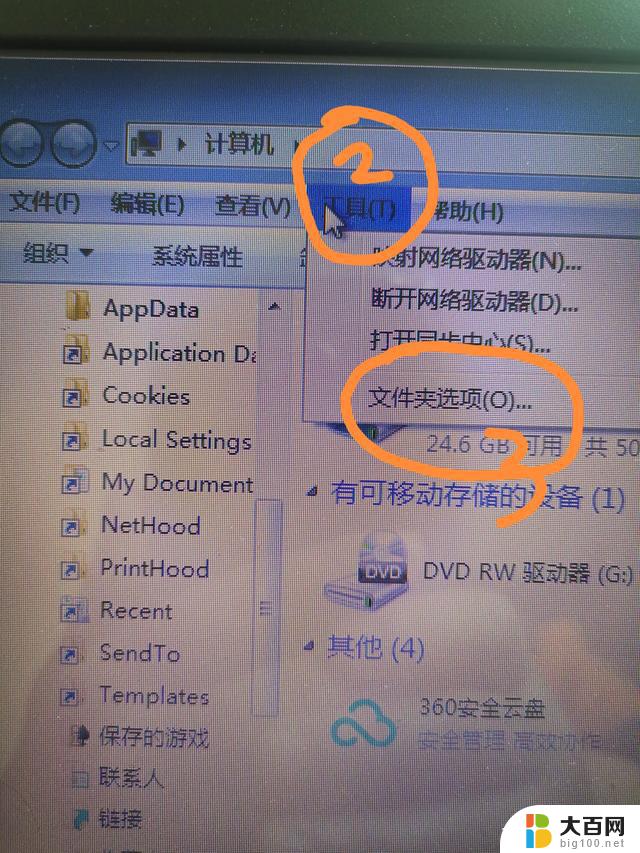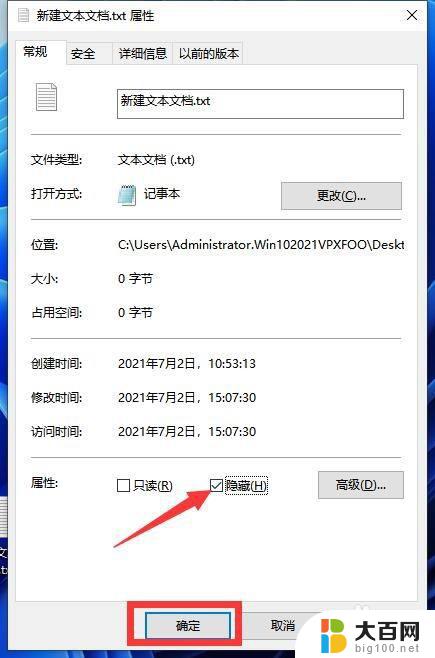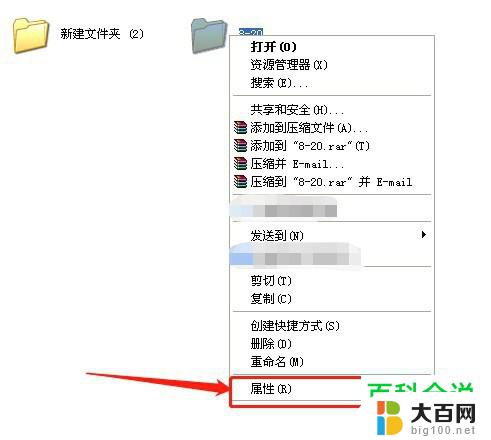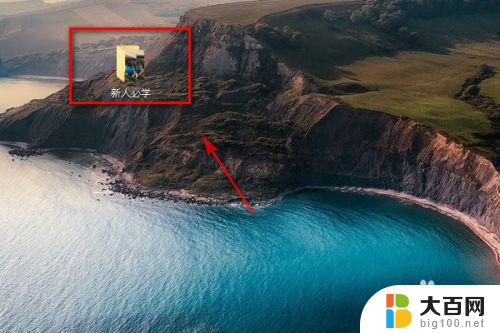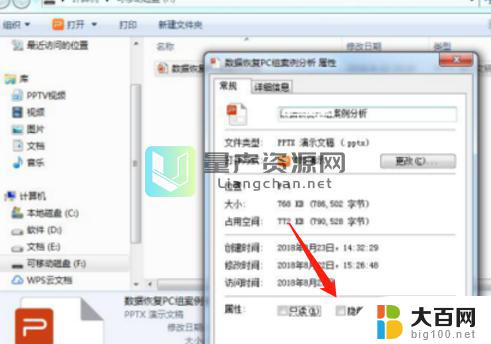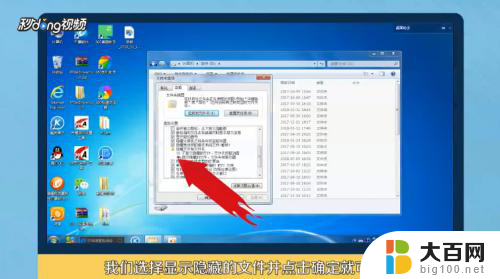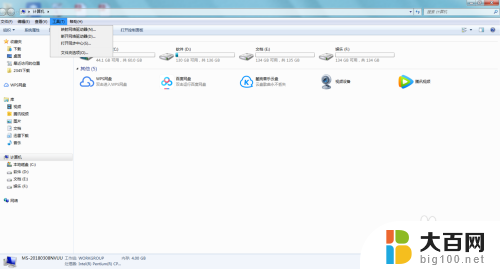怎样打开u盘隐藏的文件夹 U盘里隐藏文件夹显示不出来
更新时间:2024-05-20 15:41:05作者:jiang
当我们在U盘中保存了重要文件或者个人资料时,为了保护隐私,我们可能会选择将文件夹隐藏起来,当需要查找或者使用这些隐藏的文件夹时,我们可能会遇到困难,因为它们不会在普通的文件夹中显示出来。怎样才能打开U盘中隐藏的文件夹呢?接下来我们就来探讨一下解决方法。
具体方法:
1.找到你家里的U盘,把它正确插入到笔记本上。


2.而后点击计算机,双击U盘把它打开。
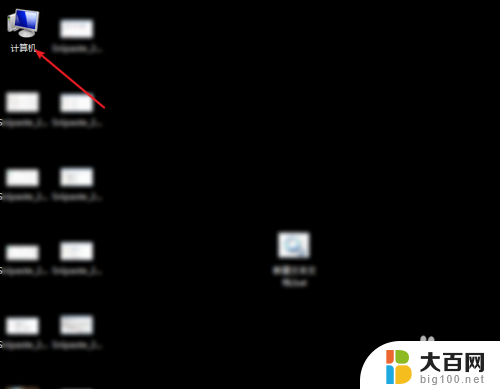
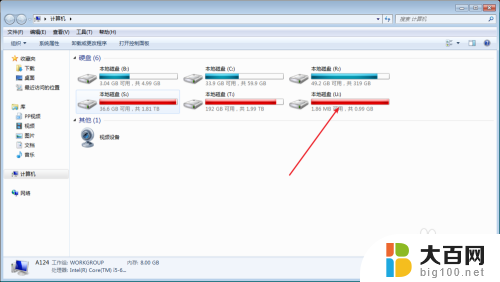
3.点击工具,点击文件夹选项。
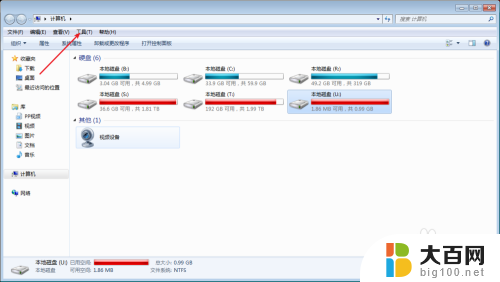
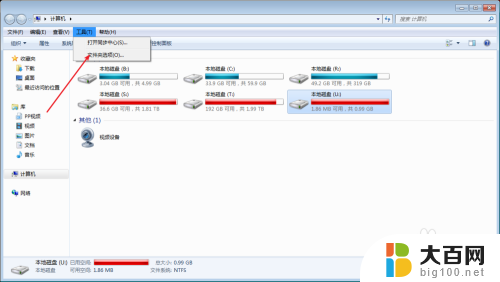
4.点击一个查看,然后选择显示隐藏的文件或者驱动器。
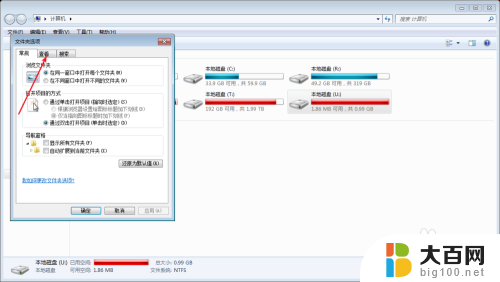
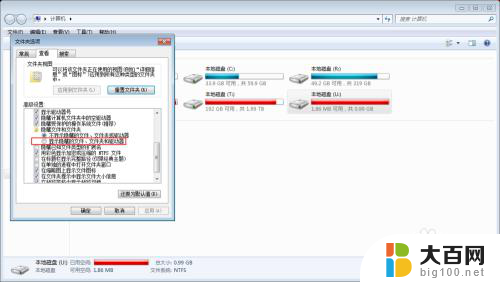
5.设置好哦点击确定,此时U盘的隐藏的文件被看到了的。如下图。
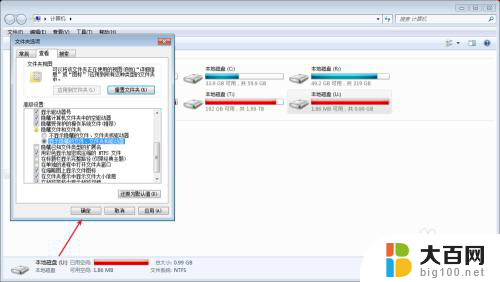
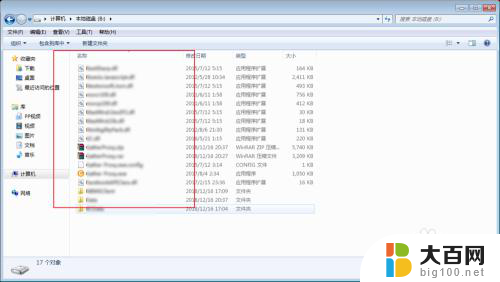
以上就是如何打开U盘隐藏的文件夹的全部内容,有需要的用户可以根据小编的步骤进行操作,希望对大家有所帮助。